Canvasで画像を加工しよう -円環の理に導かれて-
ボクと契約してCanvas魔法使いになってよ!
ほむほむ「『キュゥべえ』をクリックしましょう」
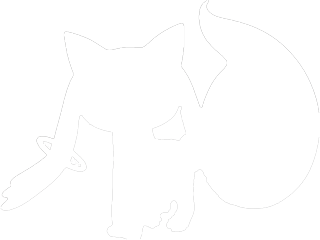
(1) 画像をCanvasに読み込み
onloadの完了を監視して、sketch関数を呼び出します。
sketch関数の中ではDOMで取得した画像の情報を読み込んで、
Canvas内に描画し、DOMの書き換えを行っています。
準備が整ったところで画像の加工に入ります。
(2) クリックイベント
ただ、機械的に処理するだけでは面白くありませんから、
ユーザーのアクションに対応させてみましょう。
addEventListener(IEの場合はattachEvent)で
Canvas要素がクリックされるのを監視し、shot関数を呼び出します。
引数にはクリックした座標を得るためのイベントオブジェクトeと
Canvasに描画するためのAPIオブジェクトctxを渡します。
(3) 画像の加工・合成処理
いよいよ画像の加工に入ります。
globalCompositeOperationで合成処理を行います。
'destination-out'は元の画像をくり抜く合成処理です。
今回の処理ではクリックした座標を中心に
ランダムな複数の円を描画しています。
クリックしたCanvas要素内での座標を e.offsetX, e.offsetY で取得し、
極座標でクリック位置からの距離radius、角度angleを乱数で指定します。
単純な円の指定は3行で成り立ちます。ctx.beginでパスを開始し、
円形の環っかをctx.arcのパスで指定、x,yを中心に半径rの円を描きます。
これらの座標を中心にctx.fillで範囲を塗りつぶしています。
以上を理解したら、あとはfor文で繰り返すのみです。
ついでに加工前の状態に戻す処理もしてみましょう。
処理の導線としてボタンのHTMLタグを用意します。
ボタンからイベントが起きるとcall関数を呼び出します。
描画された状態を記憶することはできないので、
工夫して再度同じ処理を行う必要があります。
前回の合成処理で合成ルールが'destination-out'のままなので、
そのまま画像データを描画しようとすると、さらにくり抜かれてしまいます。
デフォルトの合成ルールである'source-over'に戻してから、
最初の画像データを上書きしましょう。
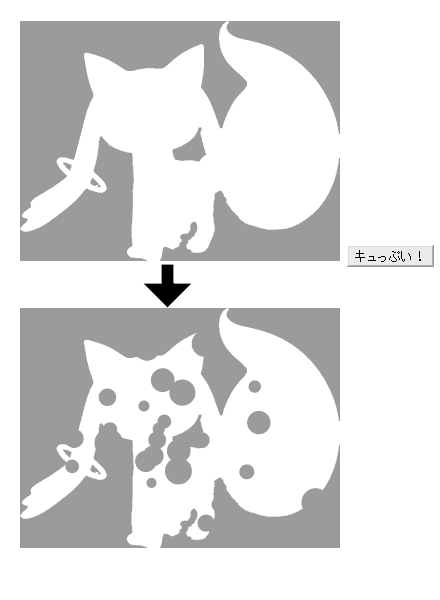
以上。
Canvasによる画像の加工でした。
(1) 画像をキャンバス差し替える
view source
JavaScript
function sketch(){
// (1) 画像をキャンバス差し替える
var image = document.getElementsByTagName('img')[0];
var object = image.parentNode;
var canvas = document.createElement('canvas');
var ctx = canvas.getContext("2d");
canvas.style.height = image.height+'px';
canvas.style.width = image.width+'px';
canvas.height = image.height;
canvas.width = image.width;
canvas.src = image.src;
object.replaceChild(canvas,image);
ctx.drawImage(image, 0, 0);
// (2) クリックイベントを監視して、shot()を実行する
// ※ attachEventはIE用
if(canvas.addEventListener){
canvas.addEventListener("click", function(e){
console.log(e);
console.log(e.offsetY);
shot(e, ctx);
}, false);
} else {
canvas.attachEvent("click", function(e){
shot(e, ctx);
});
}
// ボタンのクリックイベントを監視
var button = document.getElementsByTagName('button')[0];
if(button.addEventListener){
button.addEventListener("click", function(e){
call(ctx, image);
}, false);
console.log(ctx);
} else {
button.attachEvent("click", function(e){
call(ctx, image);
});
}
//座標クリックイベント
console.log(canvas.getBoundingClientRect().top);
var clientX = canvas.getBoundingClientRect().left;
var clientY = canvas.getBoundingClientRect().top;
var e = document.createEvent('MouseEvents');
e.initMouseEvent(
'click', // type
true, // bubbles
true, // cancelable
window, // view
1, // detail(クリック数)
0, // screenX(デバイス全体における座標)
0, // screenY
clientX+20, // clientX(ブラウザ表示域における座標)
clientY+20, // clientY
false, // ctrlKey
false, // altKey
false, // shiftKey
false, // metaKey
0, // button(0 が左、1 が中、2 が右クリック)
null // relatedTarget
);
var n = canvas || document.body // クリックのターゲットにしたいノード
n.dispatchEvent(e);
}
function shot(e, ctx){
// (3) クリックした座標を中心に複数の円形を描画する
// 合成処理"destination-out"で描画した範囲で元の画像を消去している
ctx.globalCompositeOperation = 'destination-out';
var cx = e.offsetX;
var cy = e.offsetY;
var d = 160;
var bullets = 32;
var i;
var x, y, r;
var radius ,angle;
console.log('xy=' + cx + ':' + cy);
for(i=0; i<bullets; i++){
radius = Math.random() * d;
angle = Math.random() * Math.PI * 2;
x = cx + radius * Math.sin(angle);
y = cy + radius * Math.cos(angle);
r = Math.random() * 10 + 5;
ctx.beginPath();
ctx.arc(x, y, r, 0, Math.PI * 2, false);
ctx.fill();
}
}
function call(ctx, image){
// (4) 復活の呪文
// 再度、画像を呼び出します。
ctx.globalCompositeOperation = 'source-over';
ctx.drawImage(image, 0, 0);
}
function clipCircle(ctx){
// 同じ表現をclipでできないかと思ったが、
// 透過のピクセルで上書きするputImageData()は円形のclip()が効かず、
// ただの四角い透過になってしまう。残念。
var x=80;
var y=80;
var r=30;
ctx.beginPath();
ctx.arc(x, y, r, 0, Math.PI * 2, false);
ctx.clip();
var img = ctx.createImageData(80, 80);
ctx.putImageData(img, x, y);
}
if(window.addEventListener){
window.addEventListener("load", sketch, false);
} else{
window.attachEvent("onload", sketch);
}
CSS
img{
background-color:#b9b9b9;
}
canvas{
background-color:#9b9b9b;
}
p{
font-family: monospace;
margin:12px;
}
em{
font-weight:bold;
font-size:24px;
}
HTML
ページのソースを表示 : Ctrl+U , DevTools : F12
view-source:https://hi0a.com/demo/-js/js-canvas-composite/
ABOUT
hi0a.com 「ひまあそび」は無料で遊べるミニゲームや便利ツールを公開しています。
プログラミング言語の動作デモやWEBデザイン、ソースコード、フロントエンド等の開発者のための技術を公開しています。
必要な機能の関数をコピペ利用したり勉強に活用できます。
プログラムの動作サンプル結果は画面上部に出力表示されています。
環境:最新のブラウザ GoogleChrome / Windows / Android / iPhone 等の端末で動作確認しています。
画像素材や音素材は半分自作でフリー素材配布サイトも利用しています。LINK参照。
仕様変更、API廃止等、実験途中で動かないページもあります。